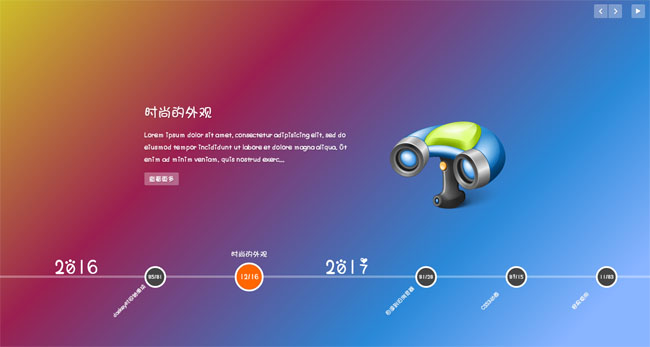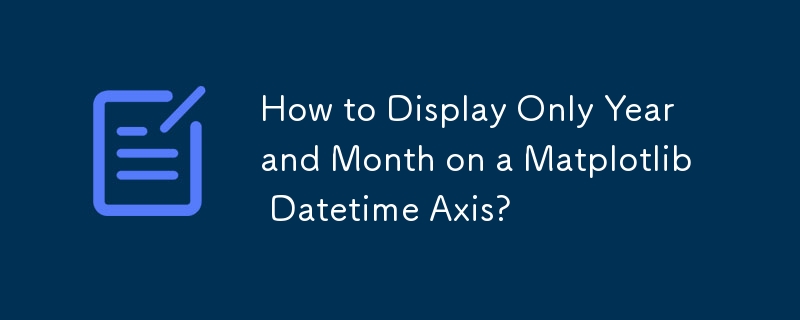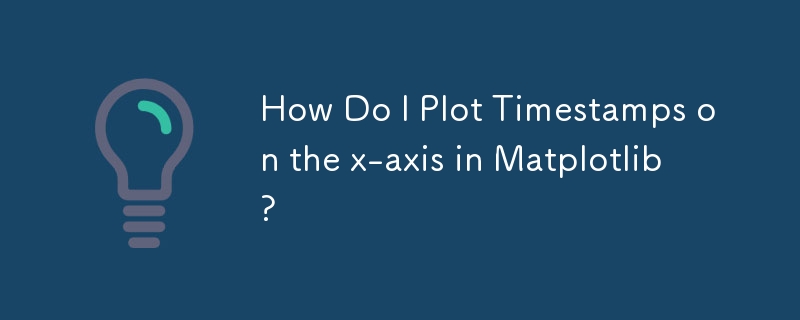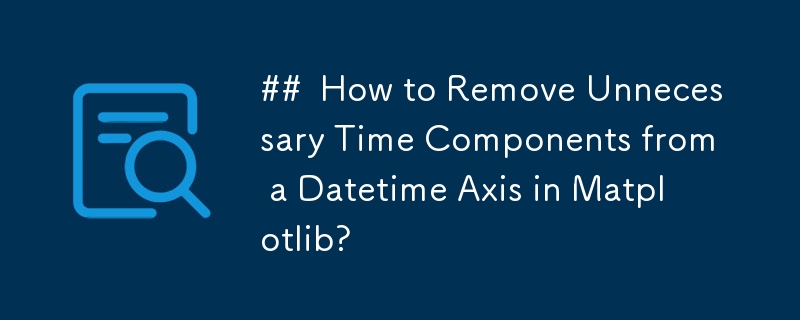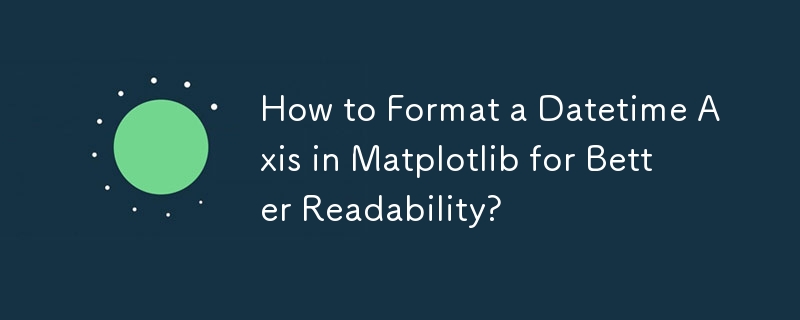带漂亮动画效果的jQuery的全屏时间轴滑块特效
daskey时间轴滑块插件是一款带漂亮动画效果的jQuery的全屏横向时间轴特效,可以点击前后按钮控制切换,还可以用鼠标滚轮控制时间轴切换。
JS代码
<script type =“text / javascript”src =“js / jquery.min.js”> </ script>
<script type =“text / javascript”src =“js / jmpress.min.js”> </ script>
<script type =“text / javascript”src =“js / dasky.eval.js”> </ script>
<script type =“text / javascript”>
$(函数(){$( '#dasky')Dasky()。});
</ SCRIPT>
本站所有资源均由网友贡献或各大下载网站转载。请自行检查软件的完整性!本站所有资源仅供学习参考。请不要将它们用于商业目的。否则,一切后果由您负责!如有侵权,请联系我们删除。联系方式:admin@php.cn
相关文章
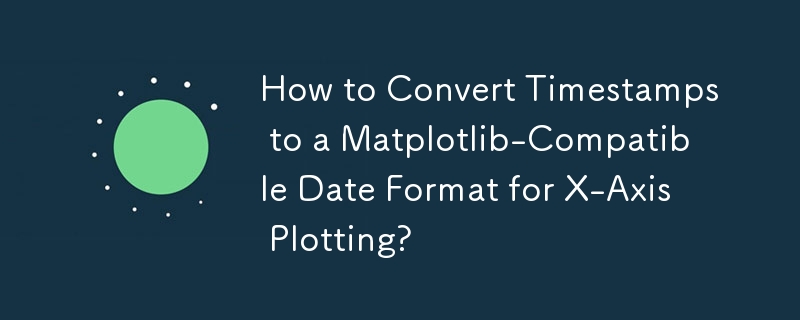 如何将时间戳转换为与 Matplotlib 兼容的日期格式以进行 X 轴绘图?
如何将时间戳转换为与 Matplotlib 兼容的日期格式以进行 X 轴绘图?
28 Nov 2024
将时间戳转换为 Matplotlib 日期格式以进行 X 轴绘图在 Matplotlib 中,绘制时间数据需要特定的处理。要绘制数组...
 分享JavaScript中常用的时间特效
分享JavaScript中常用的时间特效
08 Sep 2017
JS时间特效最常用的三款 ,为大家分享的JS时间特效代码如下 <head> <title>3个最常用的JS时间特效</title> </head> <body> <table width="298" border="0" cellspacing="0" cellpadding="
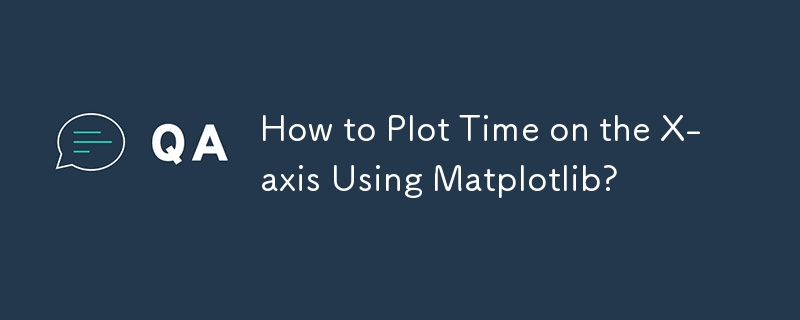 如何使用 Matplotlib 在 X 轴上绘制时间?
如何使用 Matplotlib 在 X 轴上绘制时间?
30 Nov 2024
使用 Matplotlib 在独立轴上绘制时间 将时间戳转换为日期时间对象并使用plot_date()进行绘制为了在...上绘制时间
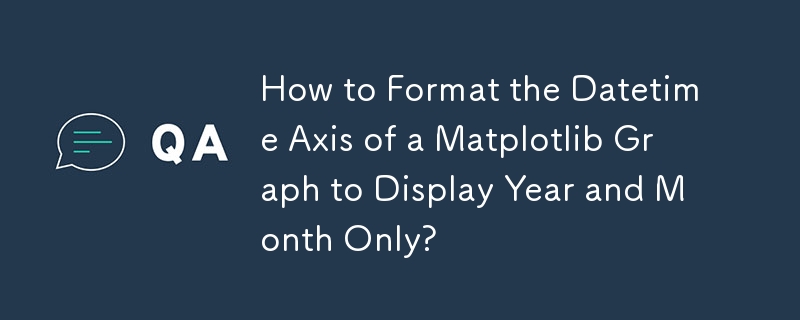 如何设置 Matplotlib 图形的日期时间轴的格式以仅显示年份和月份?
如何设置 Matplotlib 图形的日期时间轴的格式以仅显示年份和月份?
27 Oct 2024
更改 Matplotlib 图形上的日期时间轴格式当使用日期时间索引绘制时间序列时,通常需要格式化...
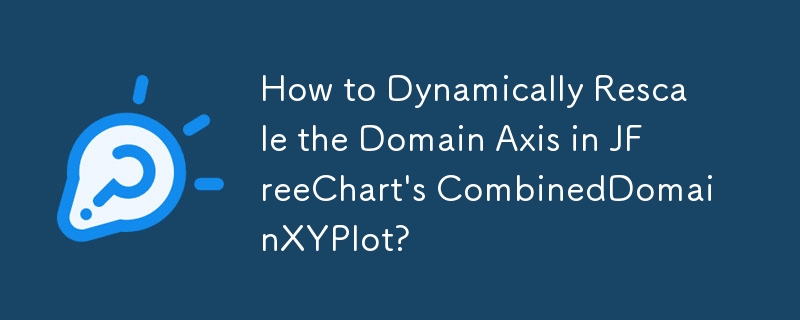 如何在 JFreeChart 的 CombinedDomainXYPlot 中动态重新缩放域轴?
如何在 JFreeChart 的 CombinedDomainXYPlot 中动态重新缩放域轴?
01 Dec 2024
CombinedDomainXYPlot 中的域轴重新缩放当利用 CombinedDomainXYPlot 在多个子图之间共享域轴时,观察到...


Hot Tools

jQuery时间轴公司发展历程特效
jQuery时间轴公司发展历程特效是一款基于swiper.js制作企业发展历程水平时间轴,带波浪背景的水平时间轴滚动特效。